次の方法でペイント エフェクト(Paint Effects)パネルにアクセスできます。
既定のペイント エフェクト(Paint Effects) パネルは 2D キャンバスです。
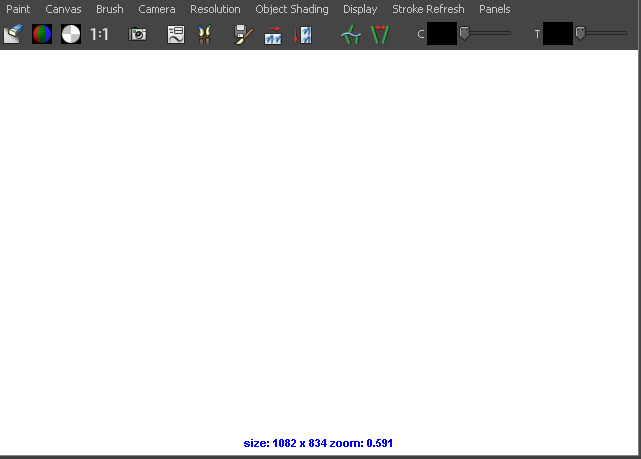
ペイント エフェクト(Paint Effects) パネルのメニュー バーには以下のメニュー項目があります。ペイント エフェクト(Paint Effects) パネルのツール バーも参照してください。
ペイント操作を 2D キャンバスと 3D シーンとで切り替えるには、これらを選択します。詳細については、ペイント用のビューを切り替えるを参照してください。
ペイント エフェクト(Paint Effects)のキャンバスまたはシーンを .iff ファイルとして保存することができます。詳細については、ペイント エフェクト(Paint Effects) パネル ビューのスナップショットを保存するを参照してください。
将来の使用に備えて、深度値をグレー スケールとして保存することができます。詳細については、深度値をグレースケールとして保存するを参照してください。
以下のメニュー項目は、2D キャンバスでペイントを行うときにのみ使用できます。3D シーンでペイントを行うときは適用されません。
キャンバスをロールする程度と方向を選択します。キャンバスを円柱に貼り付けたかのように巻きつけられるため、イメージが左から右または上から下に連続的に表示されます。詳細については、キャンバスをロールするを参照してください。
キャンバスを水平方向または垂直方向にラップ(Wrap)します。詳細については、継ぎ目のない反復型テクスチャを作成するを参照してください。
プリセット ブラシを選択します。詳細については、プリセット ブラシを選択するを参照してください。
ペイントに使用するブラシのタイプを選択します。詳細については、ブラシ タイプ(Brush Type)を選択するを参照してください。
ペイント エフェクトブラシ設定(Paint Effects Brush Settings)ウィンドウでテンプレート ブラシの設定を編集します。詳細については、ペイント エフェクト ブラシ設定(Paint Effects Brush Settings)を参照してください。
ペイント エフェクト ツール(Paint Effects Tool)の設定を編集します。詳細については、ペイント エフェクト ツール(Paint Effects Tool)を参照してください。
これらのメニュー項目は、3D シーンでペイントを行うときにのみ使用できます。2D キャンバスでペイントを行うときは適用されません。パース ビューと正投影カメラ ビューを切り替えるには、これらのメニュー項目を使用します。
ペイント エフェクト(Paint Effects)パネルで 3D ペイント エフェクト(Paint Effects)を表示するときの解像度を設定します。解像度(Resolution)オプションは、シーンに 3D エフェクトをペイントする(ペイント > シーンのペイント(Paint > Paint Scene))場合にのみ適用されます。キャンバスで 2D ペイント エフェクトをペイントする(ペイント > キャンバスのペイント(Paint > Paint Canvas))場合には適用されません。シーンとキャンバスでのエフェクトのペイントの詳細については、シーンのペイント(Paint Scene)、キャンバスのペイント(Paint Canvas)を参照してください。
ペイント エフェクト(Paint Effects) パネルのツール バーの表示のオン/オフを切り替えます。詳細については、ペイント エフェクト(Paint Effects) パネルのツール バーを参照してください。
ペイント エフェクト(Paint Effects) パネルのツール バーのボタンは、2D キャンバスまたは 3D シーンのどちらでペイントを行っているかによって変わります。